クラシック ポリシーから移行する
この記事では、クラウド アプリの多要素認証が必要なクラシック ポリシーを移行する方法の例を示します。
ヒント
2023 年 8 月の Intune サービス リリース (2308) の時点で、Microsoft Defender for Endpoint コネクタ用の、従来型条件付きアクセス ポリシーの作成は終了されました。 テナントに、Microsoft Defender for Endpoint との統合向けとして以前に作成された、従来型の条件付きアクセス ポリシーがある場合は、それを削除できます。
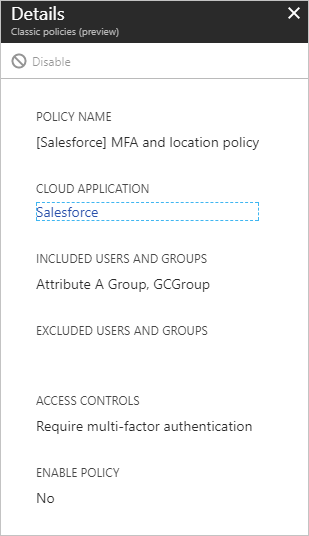
警告
無効にしたクラシック ポリシーを再度有効にすることはできません。
クラシック ポリシーを開く
条件付きアクセス管理者以上として Microsoft Entra 管理センターにサインインします。
[保護]>[条件付きアクセス]>[クラシック ポリシー] に移動します。
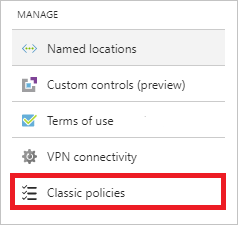
クラシック ポリシーの一覧で、移行するポリシーを選択します。 新しい条件付きアクセス ポリシーを使用して再作成できるように、構成設定をドキュメント化します。
一般的なポリシーとその構成の例については、「一般的な条件付きアクセス ポリシー」の記事を参照してください。
クラシック ポリシーを無効にする
クラシック ポリシーを無効にするには、[詳細] ビューで [無効] を選択します。
警告
無効にしたクラシック ポリシーを再度有効にすることはできません。
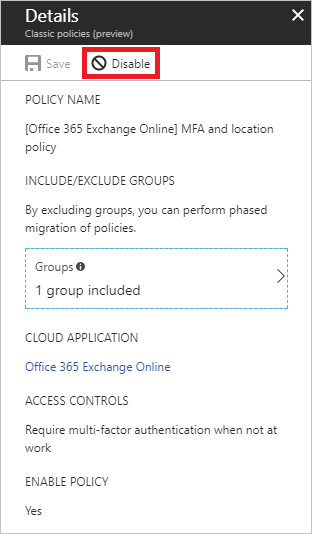
関連するコンテンツ
フィードバック
以下は間もなく提供いたします。2024 年を通じて、コンテンツのフィードバック メカニズムとして GitHub の issue を段階的に廃止し、新しいフィードバック システムに置き換えます。 詳細については、「https://aka.ms/ContentUserFeedback」を参照してください。
フィードバックの送信と表示